Stanchi delle versioni Beta di iOS? Ecco come ritornare alla versione stabile da iOS 16 a iOS 15 senza perdere dati
Ecco come eseguire il downgrade di iOS 16 beta e iPadOS 16 a iOS 15 in modo semplice senza perdere dati sul tuo iPhone o iPad grazie a UltFone iOS System Repair. Per quelli di voi che non lo sanno, UltFone iOS System Repair è un’utilità completa per MAC e Windows che è un must per qualsiasi utente di iPhone o iPad.
Il software può fare un sacco di cose, incluso entrare o uscire facilmente dalla modalità di ripristino, la possibilità di risolvere oltre 150 problemi come il logo Apple bloccato, l’avvio bloccato, lo schermo nero e altri problemi come ripristinare iPhone o iPad senza iTunes/Finder o persino aggirare il passcode.
Con UltFone iOS System Repair potrete anche eseguire il downgrade senza iTunes e molto altro e senza perdere alcun dato se seguite la nostra guida dettagliata che trovate poco sotto. Potrete ritornare alla versione stabile di iOS o iPadOS sul vostro iPhone o iPad velocemente.
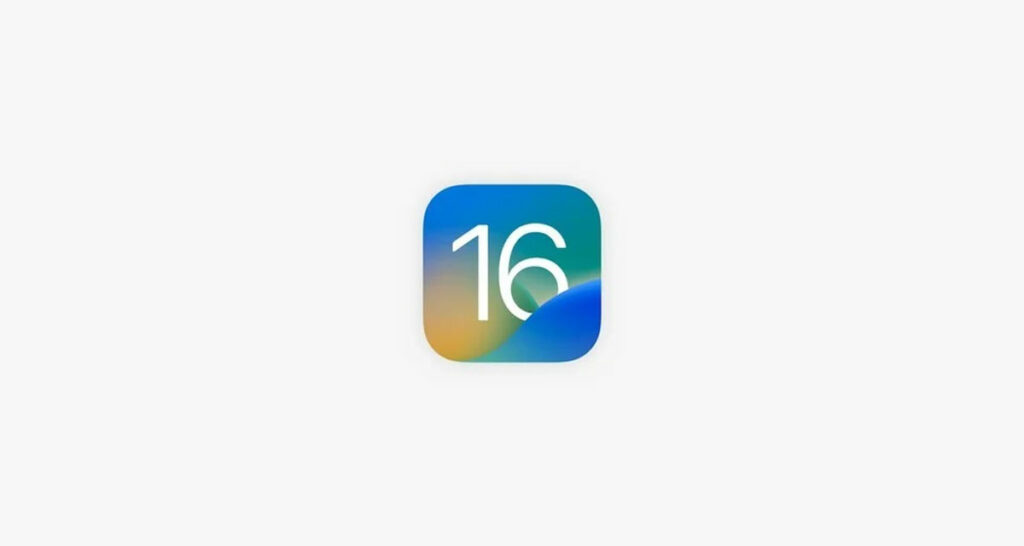
Cose da considerare prima di fare il downgrade da iOS 16?
Prima di procedere ecco le cose da sapere e da fare prima di seguire la guida di downgrade.
- Se disponi di un backup di iOS 15 prima dell’aggiornamento a iOS 16, puoi ripristinarlo senza doversi preoccupare di perdere dati.
- Se hai aggiornato il tuo Apple Watch all’ultima versione beta di watchOS 9 per utilizzarlo con iOS 16, una volta eseguito il downgrade a iOS 15 su iPhone, non potrai utilizzare il tuo Apple Watch con il tuo iPhone né potrai eseguire il downgrade di watchOS sul tuo Apple Watch. Dovrai chiedere ad Apple Store di aiutarti con il downgrade dell’Apple Watch.
- Esegui un backup di iOS 16 con iPhone o iPad prima di procedere con il downgrade a iOS 15.
Ora che sai qualche informazione in più e sei pronto al downgrade, passiamo alla guida pratica per fare il downgrade da iOS Beta a iOS Stabile senza perdere dati in maniera completa e dettagliata con tanto di foto, software da usare e consigli utili per completarla con successo.
Come fare il downgrade da iOS 16 a iOS 15 senza perdere dati
Per farlo utilizzeremo il software UltFone iOS System Repair in quanto ti consente di eseguire il downgrade senza perdere alcun dato da iOS 16 beta a iOS 15. UltFone iOS System Repair è disponibile per Windows e MAC ed è un software completo che ha tantissime funzionalità. Può aiutarti a uscire da molti problemi comuni con il tuo dispositivo Apple.
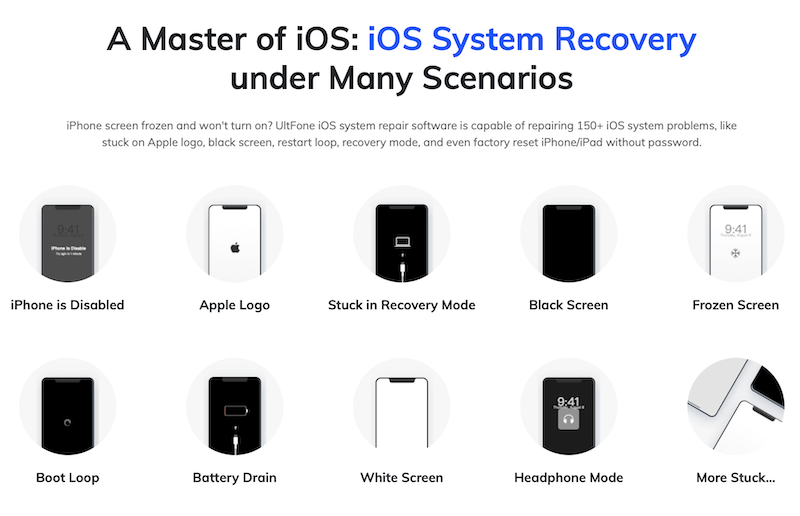
Oltre a tutte le sue funzionalità, UltFone iOS System Repair ti consente anche di eseguire il downgrade di iOS senza perdere dati e qui vedremo come puoi farlo. Di seguito trovate i pratici passaggi con tanto di foto a corredo per fare il downgrade senza perdere dati in modo facile e veloce.
Passaggio 1 Per prima cosa, scarica UltFone iOS System Repair per Windows o MAC, installalo ed eseguilo sul tuo computer. Quindi collega il tuo iPhone o iPad al computer utilizzando il cavo USB-Lightning e quando il software rileva il tuo dispositivo come connesso, fai clic sul pulsante verde “Avvia” come si può vedere nello screenshot qui sotto.
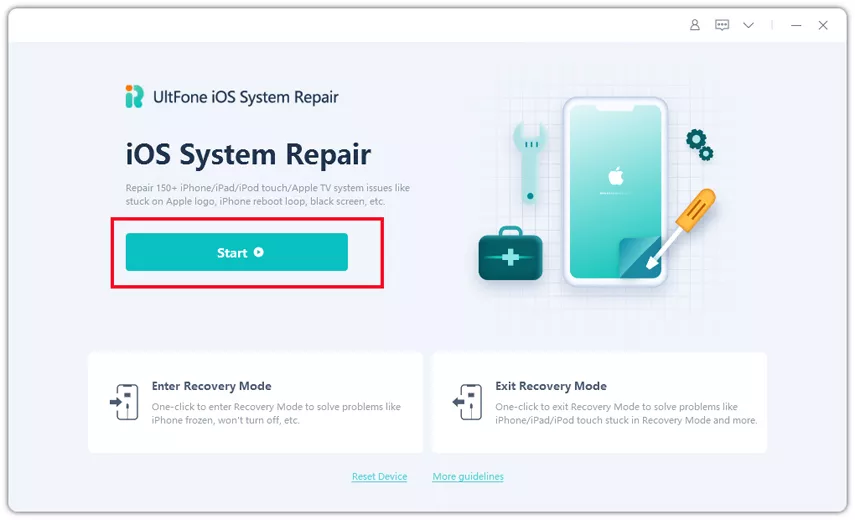
Passaggio 2 Ora nella schermata successiva, seleziona l’opzione “Riparazione profonda” e quindi fai clic sul pulsante verde “Riparazione profonda”. Qui, assicurati di leggere “Note prima di riparare” nella parte inferiore dello schermo prima di andare avanti.
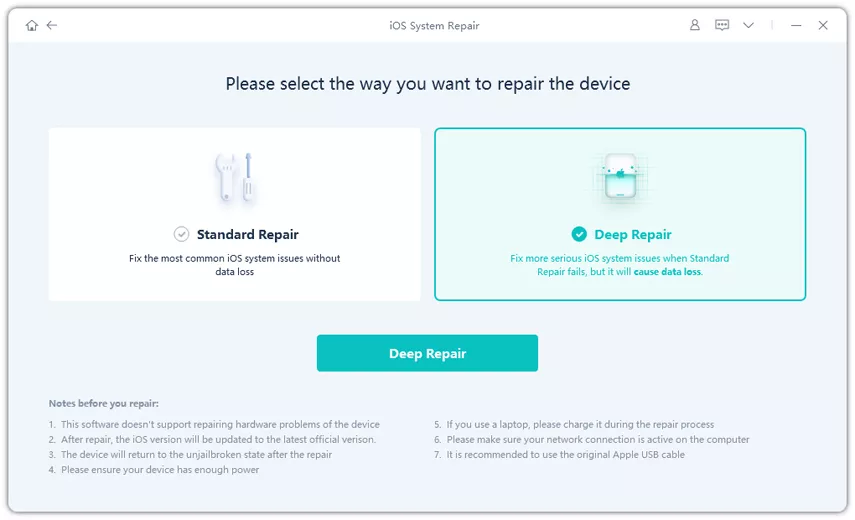
Passaggio 3 Ora fai clic sul pulsante “Download” per scaricare l’ultimo file del firmware iOS 15.x firmato da Apple per il tuo dispositivo. Quindi esegui il backup dei dati e quindi tocca il pulsante “Ripara” per avviare il processo di ripristino dei iOS o iPadOS stabile sul tuo dispositivo.
Qui assicurati di attendere un po’ per l’esecuzione e il completamento del processo di riparazione profonda (potrebbero volerci anche un paio di ore in totale). Dopo aver rimosso tutti i componenti beta di iOS 16, vedrai la seguente schermata, che ti assicura che il processo di downgrade da iOS 16 beta a iOS 15 è stato completo con successo senza perdita di dati.
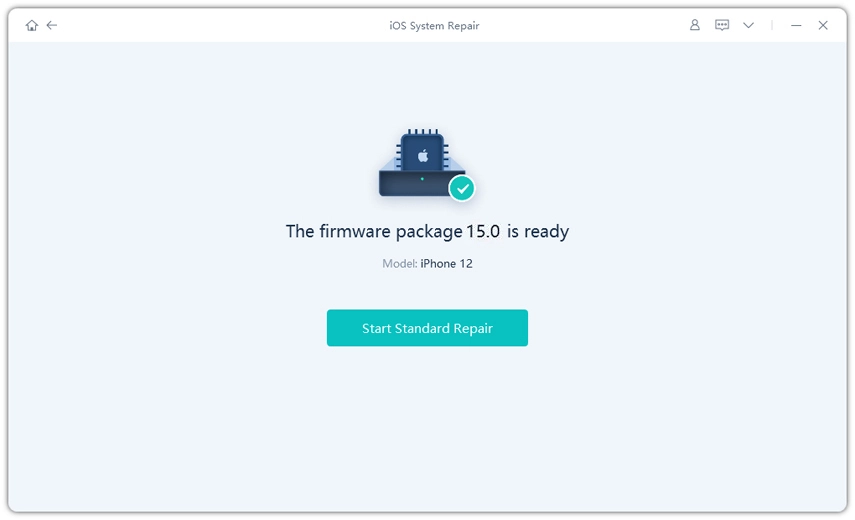
Conclusione
Per concludere, se sei bloccato su iOS 16 Beta e vuoi tornare a iOS 15 ma non hai un backup di iOS 15 a cui tornare, questo è lo strumento che fa per te. Come abbiamo sottolineato più volte, non possiamo raccomandare UltFone iOS System Repair in quanto non è solo un’utilità molto utile per il downgrade in tali scenari, ma come bonus può anche aiutarti a risolvere molti problemi che potresti incontrare sul tuo iPhone o iPad.
INDICE DEI CONTENUTI



































Lascia un commento
Visualizza commenti